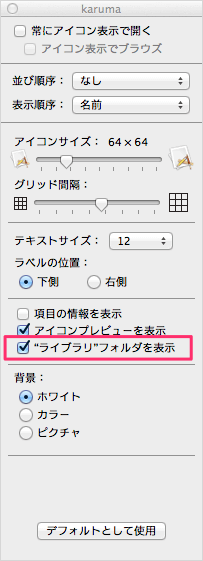「ライブラリ」フォルダはほとんど使いませんが、たまーに使うので、ここではその表示方法をみていきます。
Finderのホームフォルダに「ライブラリ」フォルダを表示
まずは、この「家マーク」のホームフォルダがサイドバーに表示されているかを確認しましょう。表示されていない場合はこちらを参考に表示させましょう。
Mac - Finderのサイドバーに表示する項目を設定
Finder を起動し、上部メニューバーの「表示」をクリックします。 表示メニューから「表示オプション」をクリックします。 すると、このような「表示オプション」のウィンドウが表示されるので、下の方にある「“ライブラリ”フォルダを表示」にチェックを入れます。 すると、このようにホームフォルダ直下に「ライブラリ」フォルダが表示されます。 余談ですが、Macターミナルから「ライブラリ」フォルダへは以下のパスからアクセスすることができます。 その他の Mac の使い方や設定はこちらをご覧ください。
Mac の使い方と設定